CorelDRAW怎么给位图添加特效 简单几步轻松搞定
- WBOYWBOYWBOYWBOYWBOYWBOYWBOYWBOYWBOYWBOYWBOYWBOYWB转载
- 2024-02-11 19:39:221065浏览
php小编苹果为您介绍一款强大的图形设计软件——CorelDRAW,它不仅可以进行矢量图的编辑和设计,还可以给位图添加各种特效。在本文中,我们将简要介绍如何使用CorelDRAW给位图添加特效,只需简单几步即可轻松搞定。无论您是初学者还是有一定设计经验的人士,都能通过本文学习到一些实用的技巧和方法,让您的设计作品更加出色。让我们一起来看看吧!
具体操作如下:
打开软件后,导入位图并选中图片。点击【位图】和【位图颜色遮罩】,在弹出窗口中选择【隐藏颜色】选项。然后,在颜色列表中选择顶部的颜色条并勾选它。接下来,单击【吸管】按钮,并使用吸管工具选取位图中需要遮罩掉的色彩部分。如果需要调整遮罩的范围,可以移动【容差】值滑块。完成以上步骤后,可以继续进行后续操作。
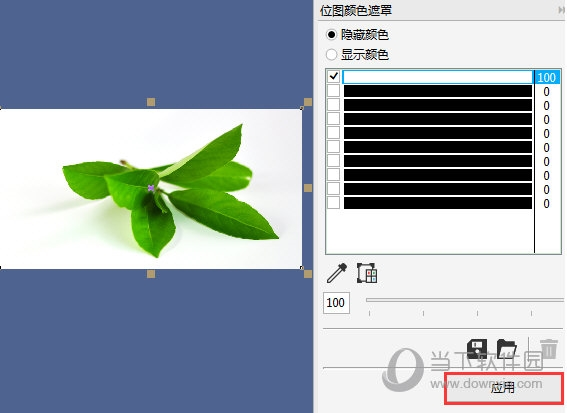
二、这时就会发现背景变成了透明色

三、接着属性栏中执行【快速描摹】命令,从弹出的下拉列表中选择【快速描摹】

四、使用轮廓工具给图片添加特效

因为我们无法对位图直接添加特效,通过转换的方式就能得到添加特效的手绘风新图了。以上就是小编给大家带来的CorelDRAW相关教程,希望能够帮到的大家!
以上是CorelDRAW怎么给位图添加特效 简单几步轻松搞定的详细内容。更多信息请关注PHP中文网其他相关文章!
声明:
本文转载于:downxia.com。如有侵权,请联系admin@php.cn删除

